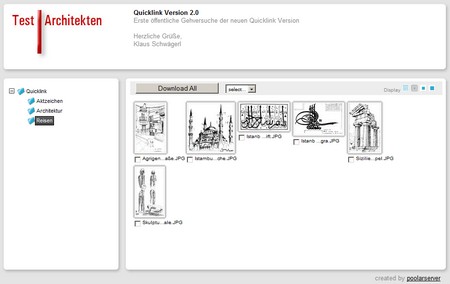Poolarmail
Kleine Dateien können problemlos als Attachment einer E-Mail verschickt werden. Problematisch wird es dann, wenn Attachments mehrere Megabytes groß sind, da große Mails oftmals lange unterwegs sind oder gar vom Mailserver abgewiesen werden, wenn das Postfach des Empfängers vollgelaufen ist.
Mit Poolarmail gehören Probleme dieser Art der Vergangenheit an! Mit Poolarmail können Sie dem Empfänger große Dateien zum Download anbieten, so einfach wie mit Ihrem Mailprogramm. Der Empfänger erhält eine E-Mail mit einem Download-Link auf die Dateien. Mit einem Mausklick auf den Link startet der Download.
Info: Poolarmail kann nur im Intranet genutzt werden und nicht in den Projekträumen (Extranets).
Die folgende Abbildung zeigt die Startseite des Poolarmail-Moduls.
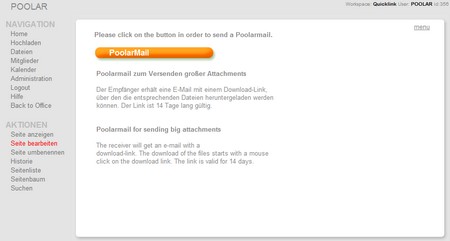
Nach einem Mausklick auf den Poolarmail-Button öffnet sich ein Fenster, wie Sie es von Ihrem Mailprogramm kennen. Unter Sender sollte Ihre in Poolarserver hinterlegte E-Mail-Adresse angezeigt werden. Wie auch bei Mailprogrammen üblich, unterstützt Quicklink CC und BCC.
CC: Carbon Copy
Beim Schreiben einer E-Mail wird dieses Feld verwendet, um Kopien an einen oder mehrere Empfänger zu senden. Mit einem Eintrag in diesem Feld wird gleichzeitig symbolisiert, dass diese E-Mail sich nicht direkt an diesen Benutzer wendet, sondern lediglich „zur Beachtung“ bzw. „zur Kenntnisnahme“ an ihn versendet wurde. Die Einträge im CC-Feld werden (im Gegensatz zum BCC-Feld) bei allen Empfängern angezeigt und sind somit bekannt.
BCC: Blind Carbon Copy, die Blindkopie
Das BCC-Feld enthält eine oder mehrere durch Kommas getrennte E-Mail-Adressen, an die eine Kopie der E-Mail gesendet wird, ohne dass dies jedoch für die anderen angegebenen Empfänger sichtbar ist („Blindkopie“). Das BCC-Feld wird nicht an die Empfänger übertragen, so ist für keinen der Empfänger erkennbar, an wen sonst eine Kopie per BCC verschickt wurde.
Das Subject (Betreff) ist für den Empfänger eine wichtige Kurzinformation über den Inhalt der Mail und sollte daher nicht fehlen. In Anbetracht der steigenden Anzahl unerwünschter E-Mails wächst die Bedeutung des Betreff-Feldes, denn oft lassen sich unerwünschte Nachrichten bereits am Betreff erkennen.
Unter Options können Sie die Sprache der automatisch generierten Mail auswählen. Derzeit unterstützt Poolarmail Deutsch und Englisch. Darüber hinaus die Zeitdauer, während der die Datei oder die Dateien vom Empfänger herunter geladen werden kann. Falls "cc to my address" aktiviert ist, erhält der Sender eine Kopie der verschickten E-Mail.
Im Textfeld wird ein automatisch generierter Text dargestellt. Bei Bedarf kann dieser ergänzt oder modifiziert werden.
Mit dem Button Upload + Send können Sie schließlich eine oder mehrere Dateien auswählen und auf den Poolarserver hochladen.
Wichtig: Die Zeile ::This line will be replaced by a list of the uploaded files:: sollte nicht verändert werden. Poolarserver benötigt diese Zeile, um eine Liste der hochgeladenen Dateien zu generieren.
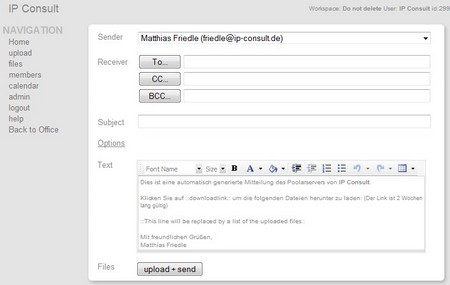
Nachdem die Mail mit dem Download-Link verschickt wurde, wird diese nochmals zur Kontrolle angezeigt.
Bitte klicken Sie anschließend auf "Back to Office", um zurück zur Startseite Ihres Intranets zu spingen.
Der oder die Empfänger erhalten eine Mail mit einem Download-Link, in der zusätzlich alle hochgeladenen Dateien aufgelistet sind. Mit einem Mausklick auf "download" öffnet sich eine Webseite, über die einzelne Dateien oder auch alle hochgeladenen Dateien auf einmal heruntergeladen werden können. Die folgende Abbildung zeigt beispielhaft eine Download-Seite, wie sie automatisch von Poolarserver generiert wird.